Word怎么横过来?
设·集合小编 发布时间:2023-03-20 09:18:09 907次最后更新:2024-03-08 11:29:36
Word是我们日常工作中经常要用到的软件之一,今天我们来分享一下“Word怎么横过来?”这篇文章,相信有很多小伙伴都会了,但是还是有不会的新手小伙伴,下面小编就来分享一下吧!
工具/软件
电脑型号:联想(Lenovo)天逸510S; 系统版本:Windows7; 软件版本:Word2007
单个word页面横过来
第1步
单个页面横过来比较简单,具体的步骤:
第2步
打开word文档,把光标定位在该页面。
第3步
在工具栏中的“页面布局”的“页面设置”模块下,找到“纸张方向”,在下拉菜单里选择“横向”。
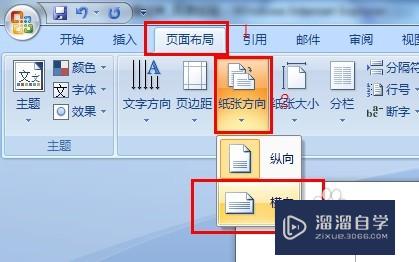
第4步
页面就横过来了,此时打印出来的结果也为横向形式。继续的文档也都是横向格式。

多个页面中,某个页面横过来
第1步
如果多个页面中,只有某一个页面需要横过来打印,那就需要进行页面的另外一种设置,步骤为:
第2步
打开word后,把光标定位在要将页面横过来的页面,以下为举例,第二页面要横过来

第3步
在工具栏里“页面布局”中“页面设置”的模块中,找到“分隔符”,在下拉的菜单中选择“”页面没有啥变化,但是如果不设置下一步就不能实现。
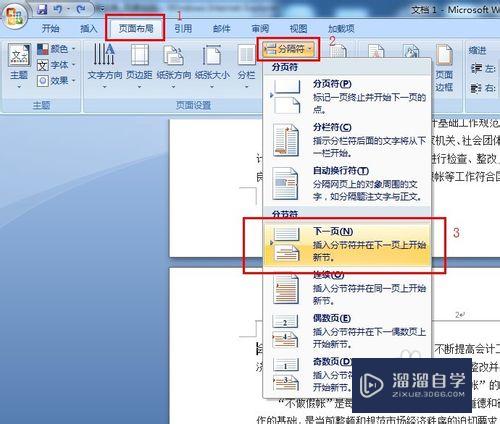
第4步
将光标定位在要设置横过来的页面的结尾,再进行步骤2的操作,光标会跳转到下一页的开头。(以下为举例)
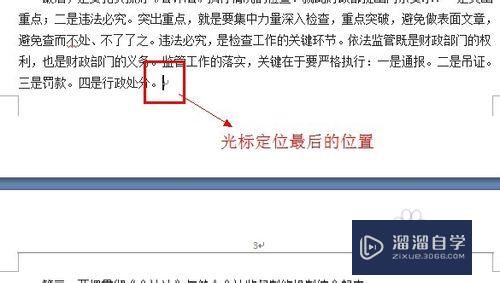
第5步
在工具栏中的“页面布局”的“页面设置”模块下,找到“纸张方向”,在下拉菜单里选择“横向”。
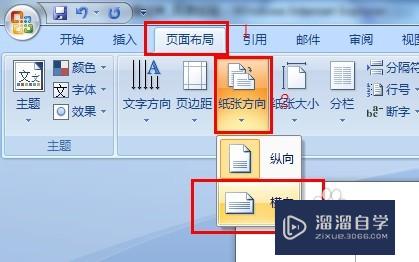
第6步
就可以发现第二页的内容横过来,而且变成两个横向页,其他页面依旧保持原来页面
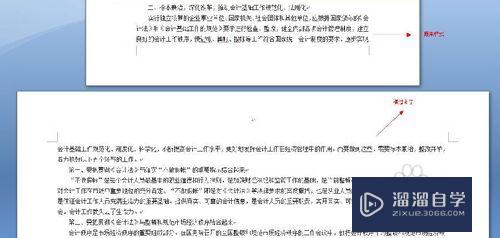
温馨提示
以上就是关于“Word怎么横过来?”全部内容了,小编已经全部分享给大家了,还不会的小伙伴们可要用心学习哦!虽然刚开始接触Word软件的时候会遇到很多不懂以及棘手的问题,但只要沉下心来先把基础打好,后续的学习过程就会顺利很多了。想要熟练的掌握现在赶紧打开自己的电脑进行实操吧!最后,希望以上的操作步骤对大家有所帮助。
- 上一篇:Word怎么使表格中的文字上下左右居中?
- 下一篇:Word怎么扫描图片?
相关文章
广告位


评论列表